win10电脑怎么通过数据线连接苹果手机网络上网 苹果手机usb共享网络给win10电脑
更新时间:2024-06-04 14:40:14作者:xiaoliu
在日常生活中,我们经常会遇到需要在没有Wi-Fi的情况下使用网络的情况,而苹果手机作为智能手机的代表,具有共享网络的功能,可以通过数据线连接到win10电脑上,实现网络共享的目的。这种操作简单方便,不仅能够解决网络断网的困扰,也为我们在使用电脑时提供了更多的网络选择。接下来我们就来详细了解一下如何通过数据线连接苹果手机网络,实现网络共享的方法。
方法如下:
1.点击选项
第一步,我们打开苹果手机设置界面,点击个人热点选项。
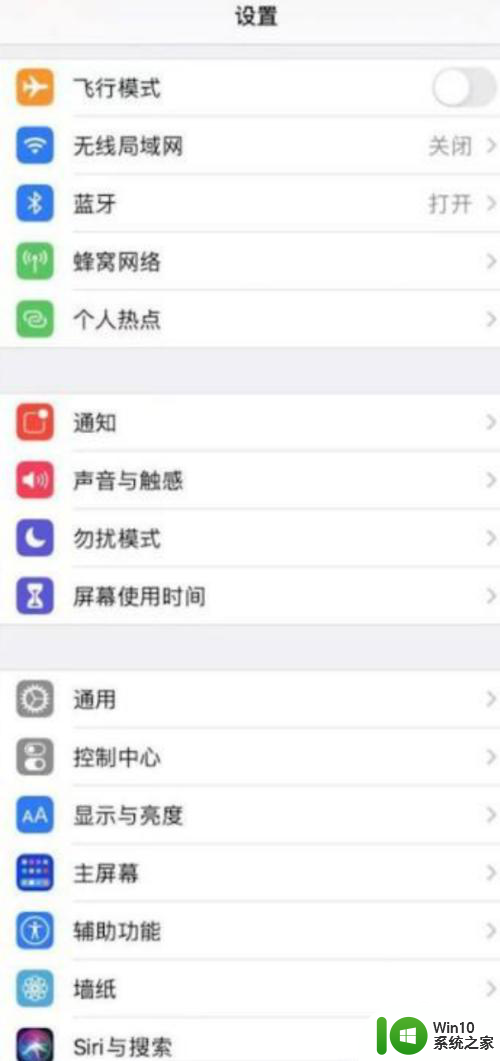
2.开启个人热点
第二步,我们在新界面开启个人热点开关。
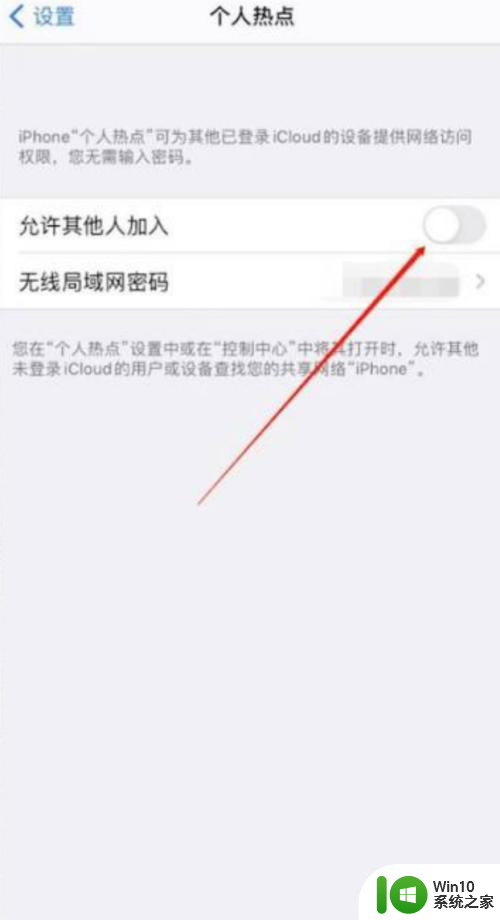
3.点击“仅USB”
第三步,我们在弹出窗口点击“仅USB”选项。再将数据线连在电脑上即可。
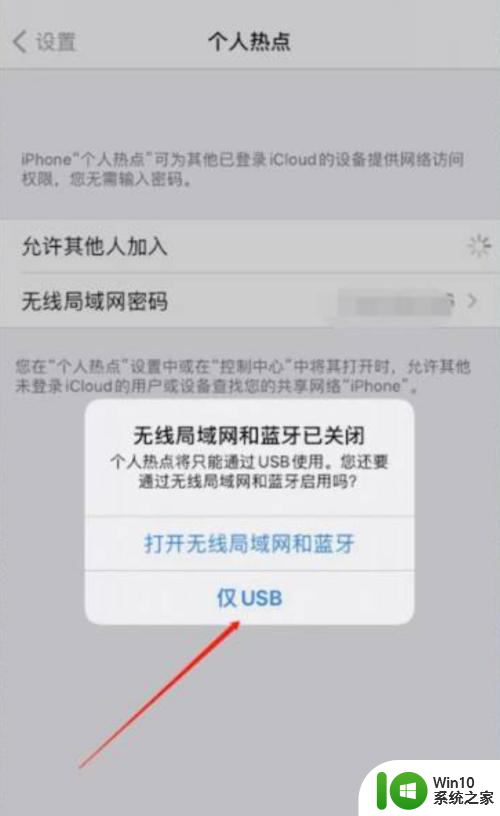
以上就是win10电脑如何通过数据线连接苹果手机网络上网的全部内容,如果你遇到这种情况,可以按照以上方法解决,希望这些方法对大家有所帮助。
win10电脑怎么通过数据线连接苹果手机网络上网 苹果手机usb共享网络给win10电脑相关教程
- win10用数据线连接苹果手机上网 苹果手机USB共享网络给Win10电脑的步骤
- 苹果热点连win10 iPhone怎么在Windows 10上共享网络给电脑
- 教你win10电脑连接安卓手机热点上网的方法 win10电脑如何连接安卓手机热点共享网络
- win10系统连接苹果手机的步骤 苹果手机如何连接win10电脑
- 蓝牙共享手机网络教程 Win10蓝牙连接手机热点上网步骤
- 苹果手机怎么投屏到电脑上win10 苹果手机投屏电脑win10教程
- 笔记本win10电脑连接共享无线网络的方法 笔记本win10电脑如何设置共享无线网络上网
- win10电脑连不上苹果手机热点的详细解决方法 Win10电脑连接不上苹果手机热点怎么办
- usb共享网络给win10电脑设置方法 USB共享网络给电脑win10的设置步骤
- win10电脑连wifi不能上网,但手机可以上网 Win10连接无线网络无法上网怎么解决
- 苹果电脑win10没有以太网选项怎么办 苹果电脑如何连接以太网线
- 新电脑win10第一次怎么使用网线连接上网络 新电脑win10如何使用网线连接上网络
- 《极品飞车13:变速》win10无法启动解决方法 极品飞车13变速win10闪退解决方法
- win10桌面图标设置没有权限访问如何处理 Win10桌面图标权限访问被拒绝怎么办
- win10打不开应用商店一直转圈修复方法 win10应用商店打不开怎么办
- win10错误代码0xc0000098开不了机修复方法 win10系统启动错误代码0xc0000098怎么办
win10系统教程推荐
- 1 win10桌面图标设置没有权限访问如何处理 Win10桌面图标权限访问被拒绝怎么办
- 2 win10关闭个人信息收集的最佳方法 如何在win10中关闭个人信息收集
- 3 英雄联盟win10无法初始化图像设备怎么办 英雄联盟win10启动黑屏怎么解决
- 4 win10需要来自system权限才能删除解决方法 Win10删除文件需要管理员权限解决方法
- 5 win10电脑查看激活密码的快捷方法 win10电脑激活密码查看方法
- 6 win10平板模式怎么切换电脑模式快捷键 win10平板模式如何切换至电脑模式
- 7 win10 usb无法识别鼠标无法操作如何修复 Win10 USB接口无法识别鼠标怎么办
- 8 笔记本电脑win10更新后开机黑屏很久才有画面如何修复 win10更新后笔记本电脑开机黑屏怎么办
- 9 电脑w10设备管理器里没有蓝牙怎么办 电脑w10蓝牙设备管理器找不到
- 10 win10系统此电脑中的文件夹怎么删除 win10系统如何删除文件夹
win10系统推荐
- 1 宏碁笔记本ghost win10 64位官方免激活版v2023.04
- 2 雨林木风ghost win10 64位镜像快速版v2023.04
- 3 深度技术ghost win10 64位旗舰免激活版v2023.03
- 4 系统之家ghost win10 64位稳定正式版v2023.03
- 5 深度技术ghost win10 64位专业破解版v2023.03
- 6 电脑公司win10官方免激活版64位v2023.03
- 7 电脑公司ghost win10 64位正式优化版v2023.03
- 8 华硕笔记本ghost win10 32位家庭版正版v2023.03
- 9 雨林木风ghost win10 64位旗舰安全版下载v2023.03
- 10 深度技术ghost win10 64位稳定极速版v2023.03